Uppdaterad april 2024: Sluta få felmeddelanden och sakta ner ditt system med vårt optimeringsverktyg. Hämta den nu på denna länk
- Ladda ned och installera reparationsverktyget här.
- Låt den skanna din dator.
- Verktyget kommer då reparera din dator.
Vissa användare kan se felmeddelandet 0x6100004a på sin HP-skriverskärm när de försöker använda det. Detta problem är inte begränsat till en specifik modell och har visat sig påverka 6962 6968, 6830 och 6810 (det kan finnas andra modeller som uppträder på liknande sätt).
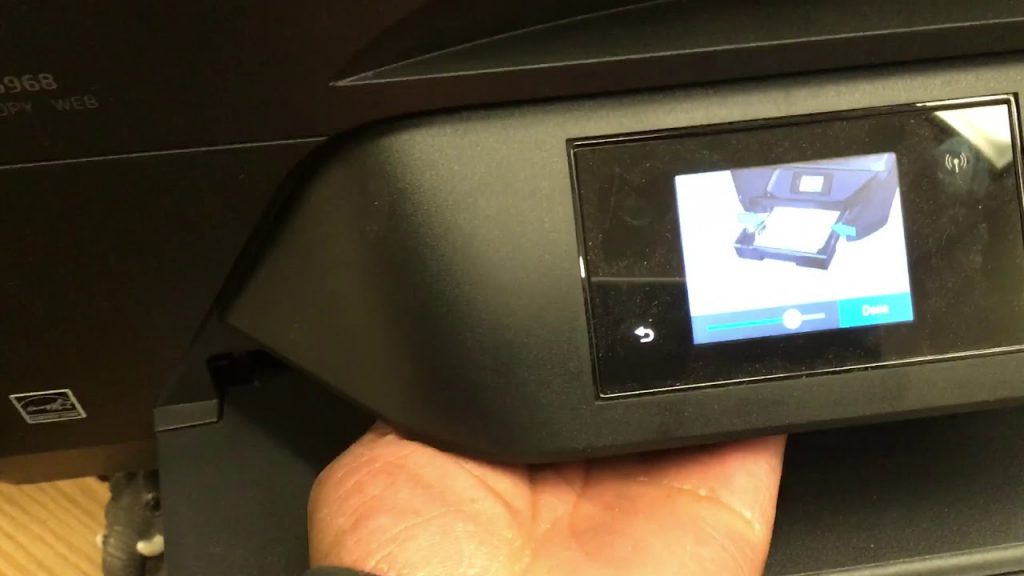
Om du hittar ett fel kan du korrigera det genom att följa anvisningarna. Följ bara stegen nedan för att reparera och rensa skrivarfelkod 0X6100004A.
Ställ in skrivaren på standardinställningar
- Om din skrivare inte är påslagen, slå på den först och återgå sedan till "startskärmen" genom att klicka på "OK" eller "Göm" -knappen.
- Leta reda på knappen "Tillbaka" till vänster i hörnet.
- Du ser då en tom skärm med en "hjälpmeny" högst upp på skärmen.
- Efter att ha klickat på supportmenyn kommer du att se ett meddelande och längst ner på skärmen ett stort “X” och parenteser till höger och vänster.
- Dubbelklicka på den högra fästet “>” så visas “Återställ-menyn”.
- Klicka nu på “OK” -knappen, som finns där med rätt parentes.
- Tryck på höger parentes så kommer du att se "Delvis återställning". Och när du trycker på den igen, kommer du direkt att se "Semi-Full Reset" -prompten.
- Efter att ha utfört ”Semi-Full Reset” återställs skrivarinställningarna till standardinställningarna och papperskvadd rensas.
- Slutligen stängs skrivaren automatiskt av och du måste slå på den igen. Försök nu skriva ut igen.
Uppdatering april 2024:
Du kan nu förhindra PC -problem genom att använda det här verktyget, till exempel att skydda dig mot filförlust och skadlig kod. Dessutom är det ett bra sätt att optimera din dator för maximal prestanda. Programmet åtgärdar vanligt förekommande fel som kan uppstå på Windows -system - utan behov av timmar med felsökning när du har den perfekta lösningen till hands:
- Steg 1: Ladda ner PC Repair & Optimizer Tool (Windows 10, 8, 7, XP, Vista - Microsoft Gold Certified).
- Steg 2: Klicka på "Starta Scan"För att hitta Windows-registerproblem som kan orsaka problem med datorn.
- Steg 3: Klicka på "Reparera allt"För att åtgärda alla problem.
Se till att vagnen rör sig fritt över skrivarens bredd.
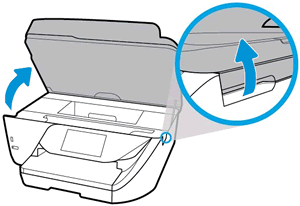
- Slå på skrivaren om den inte redan är på.
- Öppna kassettåtkomstluckan.
- Vänta tills bilen är tom och tyst innan du fortsätter.
- När skrivaren är påslagen, dra ur nätkabeln på skrivarens baksida.
- Koppla ur nätsladden från strömkällan eller eluttaget.
- Använd en ficklampa för att kontrollera att vagnen är förberedd för papper eller föremål som kan hindra den och ta sedan bort papper eller föremål du hittar.
- Gå in i skrivaren genom bläckpatronens lucka och flytta sedan vagnen manuellt.
- Ta bort lösa papper eller hinder du hittar.
- Se till att vagnen kan röra sig fritt över skrivarens bredd. Skjut vagnen ordentligt till vänster på skrivaren och sedan till höger sida.
- Stäng bläckpatronens lucka.
- Anslut nätsladden på baksidan av skrivaren.
- Anslut nätsladden till strömkällan eller eluttaget.
- Slå på skrivaren.
Återställ hela utskriftsmekanismen

Det universella felsökningssteget som vanligtvis rekommenderas av HP-tekniker när skrivaren slutar fungera är att återställa hela utskriftsmekanismen. Att utföra denna procedur kräver ingen teknisk kunskap och utsätter inte maskinen för risken för ytterligare skador.
För skrivare motsvarar återställning av utskriftsmekanismen en effektcykel på datorer och spelkonsoler. Många berörda användare har bekräftat att processen har rättats efter att ha utfört följande steg.
Följande är en kort steg-för-steg-guide för att återställa utskriftsmekanismen:
- Slå på skrivaren (om den inte redan är påslagen) och vänta på slutet av uppstartssekvensen.
- Obs! Om du hör ljud, vänta tills skrivaren går över i viloläge och stängs av innan du fortsätter till nästa steg.
- Koppla ur nätsladden från skrivarens baksida (när skrivaren är påslagen men i viloläge). När strömmen är avstängd, koppla ur nätsladden från vägguttaget.
- Vänta 60 sekunder eller mer innan du ansluter nätsladden tillbaka till uttaget. Anslut sedan nätsladden till skrivarens baksida.
- Slå på skrivaren och vänta tills den har slutfört sin första uppvärmning.
- När skrivaren stängs av och går i viloläge kan du prova att skriva ut något och se om problemet är löst.
Expert Tips: Detta reparationsverktyg skannar arkiven och ersätter korrupta eller saknade filer om ingen av dessa metoder har fungerat. Det fungerar bra i de flesta fall där problemet beror på systemkorruption. Detta verktyg kommer också att optimera ditt system för att maximera prestanda. Den kan laddas ner av Klicka här

CCNA, Web Developer, PC Felsökare
Jag är en datorentusiast och en praktiserande IT-professionell. Jag har många års erfarenhet bakom mig i dataprogrammering, felsökning av hårdvara och reparation. Jag är specialiserad på webbutveckling och databasdesign. Jag har också en CCNA-certifiering för nätverksdesign och felsökning.

